Selain mengirimkan data menggunakan form word, anda juga bisa membagikan dokumen ke banyak orang menggunakan format PDF.
Keunggulan utama PDF adalah perlu melakukan beberapa tahan lagi untuk melakukan perubahan.
Saat ini juga sudah tersedia cara menggabungkan PDF sehingga akan lebih memudahkan pekerjaan anda. Dan juga dapat membantu jika dokumennya tidak satu berkas.
Memberikan kemudahan dalam melakukan pengecekan dan dan pengiriman merupakan tujuan utama dari penggabungan PDF ini.
Sayangnya, masih sedikit orang yang tahu mengenai cara ini akibat kurangnya informasi.
Dengan mengirimkan data dengan format PDF ini juga akan memberikan anda tampilan 2D yang sudah mencangkup teks, gambar dan juga grafik yang anda inginkan di dalamnya.
Dengan Adobe Reader
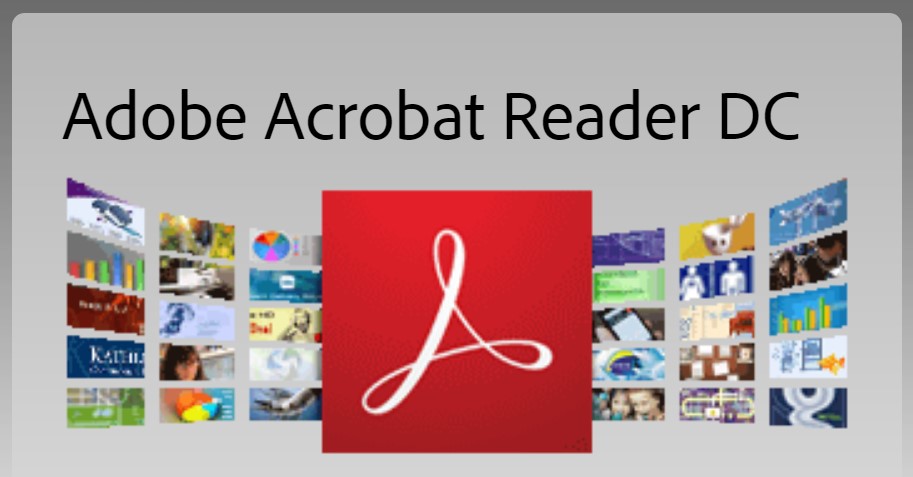
- Langkah pertama yang harus anda lakukan adalah dengan melakukan instalasi Adobe Readernya terlebih dahulu.
- Jika sudah, baru anda bisa melakukan cara menggabungkan file pdf dengan adobe reader
- Pertama anda harus menekan tombol combine Files.
- Kemudian tekan tombol add files yang berwarna biru untuk menambahkan beberapa file PDF yang ingin anda jadikan menjadi satu.
- Jika sudah memilih file yang diinginkan, pilih combine.
- Anda sudah bisa mengecek file yang sudah digabungkan tadi.
- Kemudian anda bisa simpan dengan memilih menu Save As.
Dengan Foxit Reader

- Pertama – tama anda harus masuk ke dalam aplikasinya
- Kemudian pilih file, create, from multiple file.
- Tunggu beberapa saat hingga muncul tampilan windows baru.
- Di bagian bawah windows, anda bisa centang merge multiple files itu a single, yang artinya merupakan salah satu cara menggabungkan file pdf menjadi 1.
- Anda bisa menambahkan beberapa file yang ingin digabung dengan klik add file di upload di dalam aplikasi ini.
- Tekan tombol convert jika pengaturan sudah selesai. Nanti akan muncul windows baru untuk menentukan penyimpanan file tersebut.
Menggunakan PDFelement Android
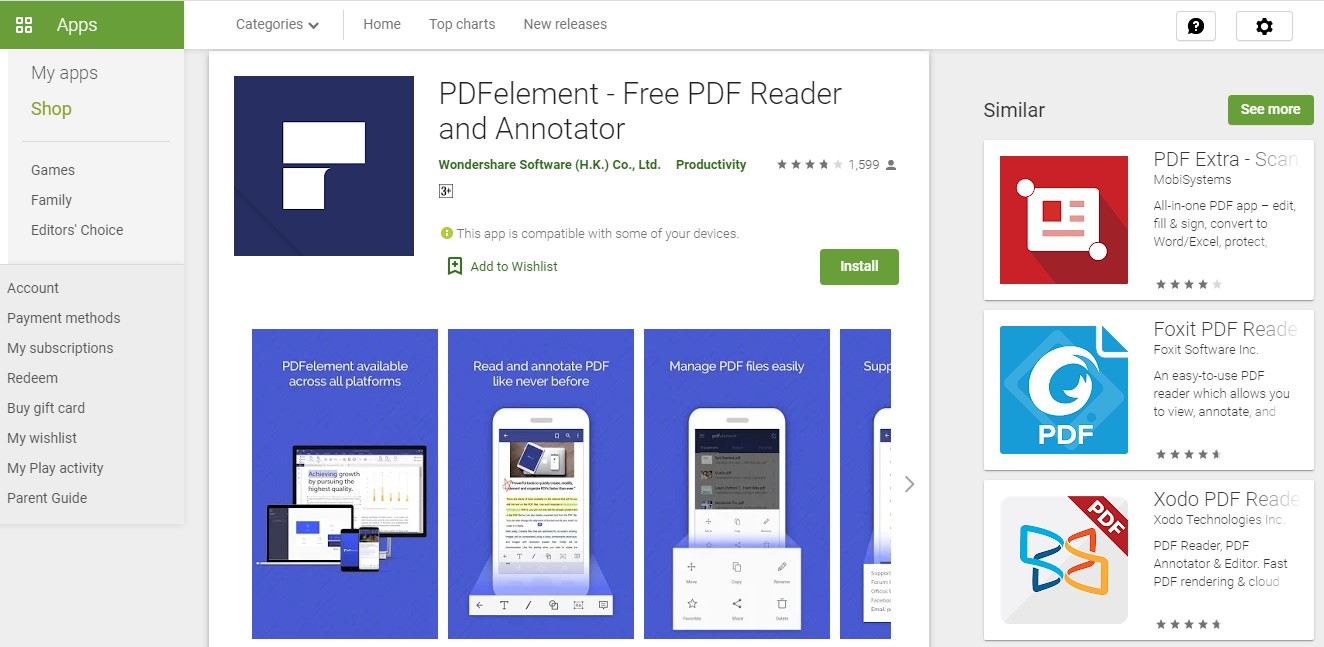
- Pertama – tama anda bisa download aplikasinya terlebih dahulu di Google Play.
- Kemudian upload file PDF yang ingin anda gabungkan .
- Pilih menu yang terletak di bagian pojok kanan atas untuk masuk ke dalam edit mode.
- Pilih file yang ingin anda gabungkan, jika sudah tekan combine di bagian atas tampilan aplikasi.
Dengan Xodo Android
- Seperti aplikasi di smartphone pada umumnya, anda bisa download terlebih dahulu dan lakukan pemasangan di smartphone anda.
- Jika sudah, pilih tombol + yang berada di bagian kanan bawah.
- Pilih PDF dari Documents smartphone anda.
- Pilih PDF yang ingin anda gabungkan menjadi satu, kemudian tekan Merge yang berada di kanan bawah.
- Beri nama file untuk ke tahap selanjutnya, kemudian pilih merge.
- Dan yang terakhir pilih folder yang akan anda jadikan sebagai tempat penyimpanan
Dengan Adobe Acrobat
- Terlebih dahulu anda harus melakukan pemasangan di perangkat elektronik anda.
- Pilih menu create di dalam toolbar utama, jika tidak menemukannya, buka view, kemudian tekan Task dan lanjutkan dengan memilih show all task Buttons.
- Pilih menu combine files into a single PDF yang ada di dalam menu create. Menu ini berfungsi untuk menggabungkan beberapa dokumen yang ada di komputer menjadi satu.
- Pilih browse window yang akan muncul di komputer, lalu carilah dokumen yang akan digabungkan menjadi satu, lalu tekan OK.
- Sortir semua dokumen yang sudah dipilih sesuai urutan, lebih tepatnya anda bisa melakukan perubahan di dalamnya.
- Jika sudah diurutkan, pilih combine dan tekan OK.
- Dan langkah terakhir anda hanya ditugaskan untuk memilih folder mana untuk menyimpan file PDF tersebut.
Dengan Aplikasi
- Dengan hadirnya banyak aplikasi saat ini tentu akan membantu kebutuhan anda dalam menyelesaikan sesuatu contohnya aplikasi penggabungan file PDF ini.
- Aplikasi pertama yang direkomendasikan adalah IceCream PDF Split & Merge.
- Anda bisa install aplikasi ini terlebih dahulu di perangkat elektronik,
- Selanjutnya masuk ke dalam halaman aplikasi, pilih menu add file.
- Kemudian pilih dokumen yang anda inginkan untuk digabungkan.
- Sortir dokumen yang anda ingin gabungkan.
- Aplikasi ini juga bisa memberikan anda layanan untuk melindungi berkas dengan menambahkan kata sandi.
- Pilih merge jika sudah siap file yang ingin digabung.
- Kemudian tunggu beberapa saat.
Menggabungkan Secara Online
1. Menggunakan PDF Merge
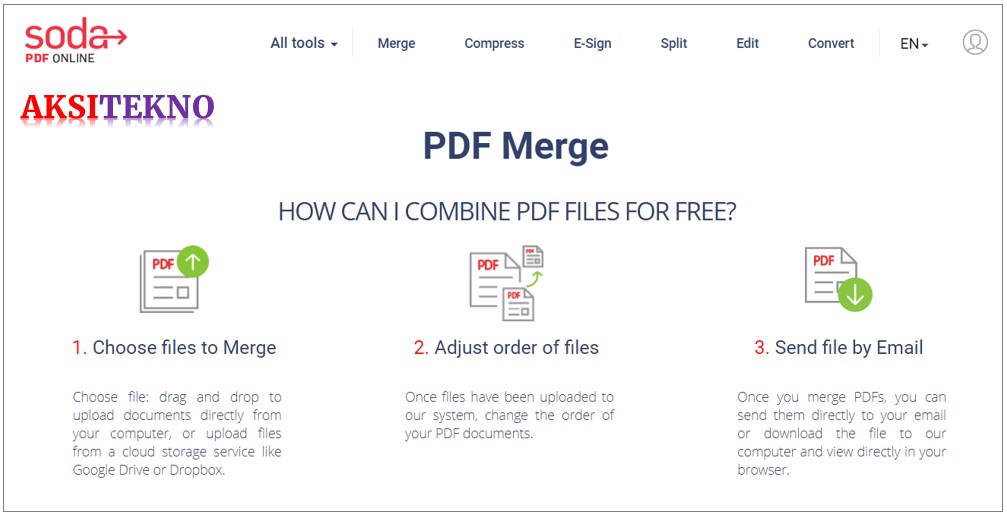
- Sudah banyak website yang menyediakan layanan untuk menggabungkan PDF. Tapi, yang di rekomendasikan hanya beberapa seperti sodapdf.com.
- Langkah – langkahnya pun lebih mudah dibanding anda harus melakukannya secara offline.
- Pertama – tama upload file PDF milik anda dengan menekan tombol choosen file.
- Pilih more files jika ingin menggabungkan file PDF lebih dari 4 buah.
- Jika sudah selesai, tekan tombol merge files.
- Karena online, anda akan membutuhkan koneksi internet untuk bisa menjalankannya.
- Jika sudah selesai, anda bisa download file yang tadi anda gabungkan supaya bisa tersimpan secara otomatis di komputer anda.
2. Cara Menggabungkan File PDF Menjadi 1 (Satu) Menggunakan IlovePDF
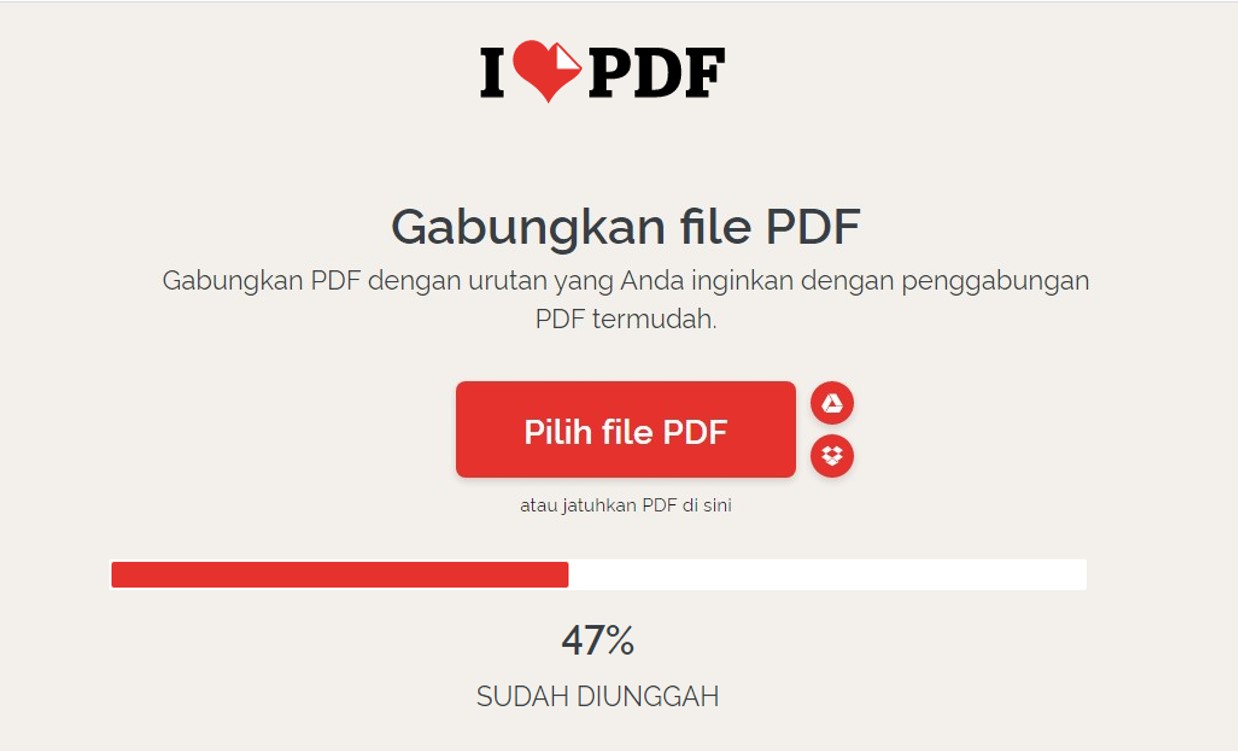
Ikuti langkah mudah menggabungkan pdf secara online berikut ini :
- Pertama buka ilovepdf
- Klik Pilih file PDF
- Silahkan pilih file-file pdf Anda yang ingin Anda gabungkan menjadi satu
- Tunggu beberapa waktu sampai proses penggabungan pdf selesai
Cara menggabungkan PDF ini harus anda ketahui, khususnya yang bekerja sebagai administrasi dalam sebuah perusahaan.
Pasalnya tidak hanya memberikan kemudahan di dalam pengerjaannya, anda juga bisa menghemat waktu dalam mengerjakannya sehingga pekerjaan akan lebih cepat selesai.
Rekomendasi:
- Cara Cek Kuota Telkomsel Jaringan Telkomsel merupakan salah satu jaringan telekomunikasi terbesar di Indonesia dengan jutaan pelanggan di seluruh negeri. Untuk memenuhi kebutuhan pelanggannya, Telkomsel menyediakan berbagai pilihan kuota internet dengan harga yang bervariasi.…
- Cara Mengetahui Password Wifi Saat ini koneksi internet sudah menjadi bagian terpenting untuk membantu menjalankan aktivitas sehari – hari. Tidak hanya untuk memenuhi pekerjaan bagi yang sudah membutuhkan jaringan internet, tapi bisa juga hanya…
- VGA External Laptop Mungkin bagi sebagian orang sudah mengetahui apa itu VGA. VGA ini merupakan perangkat yang terpasang di CPU, dan berguna dalam hal pengolahan visual yang nantinya akan ditampilkan pada monitor. Jika…
- Cara Membuat Flowchart Dalam sebuah presentasi biasanya menggunakan flowchart sehingga tampilan lebih jelas. Flowchart dapat disebut diagram air karena memuat rangkaian berisi berbagai simbol. Dari sinilah dijelaskan mengenai isi proses kerja suatu sistem.…
- Shareit untuk Laptop Shareit ternyata tidak hanya digunakan untuk smartphone saja, karena untuk laptop juga bisa menggunakan shareit untuk berbagai data maupun file. Shareit untuk laptop memang sangat dibutuhkan. Terlebih lagi aplikasi ini…
- Situs Download Drama Korea Situs yang sedang banyak diburu oleh masyarakat yaitu situs download drama korea untuk menonton drama korea secara gratis. Hal ini dikarenakan semakin banyaknya pecinta drakor maka akan semakin banyak pula…
- Cara Siaran Langsung di Fb Layaknya Youtube, Facebook juga bisa digunakan sebagai platform untuk melakukan siaran langsung. Cara siaran langsung di fb bisa dikatakan mudah jika Anda mengetahui persiapan dan tata caranya. Siaran langsung bisa…
- Cara Menghapus Akun Fb Ada dua cara saat pengguna Fb atau Facebook sudah bosan atau merasa banyak sisi negatif ketika bermain fb, yaitu menghapus akun fb atau menonaktifkan akun fb tersebut. Cara menghapus akun…
- Cara Membuat Footnote Bagi seorang penulis, cara membuat footnote tentu menjadi hal penting yang perlu diperhatikan. Catatan kaki atau footnote memang menjadi hal penting ketika ingin menjelaskan sesuatu namun tidak ingin mengalihkan pembahasan…
- Aplikasi Desain Belakangan ini, dunia desain semakin diminati oleh banyak orang. Dari anak muda hingga orang dewasa, merasa senang untuk menekuni hobi yang satu ini. Tentunya hal ini yang membuat banyak bermunculan…
- Download Film Sub Indo Selain sudah menjadi hobi, menonton film juga sudah menjadi hal yang tidak bisa dipisahkan dengan kehidupan saat ini. Karena banyak orang yang lebih memilih film untuk menjadi media hiburan. Tidak…
- Cara Mendownload Video Mendownload video merupakan salah satu alternatif terbaik yang bisa Anda lakukan untuk menghindari pemborosan kuota akibat menonton video yang sama berulang-ulang dengan kuota internet. Cara mendownload video pun sangat beragam.…
- Printer Bluetooth Printer merupakan salah satu bagian dari sebuah perangkat komputer yang memiliki fungsi untuk mencetak suatu file dari dalam komputer. Perkembangan teknologi yang terjadi seperti saat ini, tentunya juga memberikan pengaruh…
- Cara Cek Model iPhone iPhone telah menjadi salah satu smartphone yang sangat dicari dan digunakan oleh banyak orang. Ada banyak model dan tipe iPhone yang dikeluarkan oleh Apple. Namun, mungkin banyak orang yang belum…
- Cara Cek Kuota 3 Tri merupakan salah satu provider telekomunikasi yang cukup populer di Indonesia. Banyak orang memilih menggunakan Tri karena paket internet yang murah dan terjangkau. Namun, sebelum Anda terus menggunakan layanan Tri,…
- Cara Convert PDF ke Word PDF merupakan sebuah format file yang berbasis text. Format ini banyak digunakan oleh e-book karena lebih aman dan dapat dibuka pada berbagai perangkat tanpa adanya perubahan tampilan file tersebut. Namun,…
- Nonton Film Online Weekend memang merupakan saat terbaik untuk bersantai dan menghilangkan penat. Salah satu kegiatan yang sering dipilih untuk melepaskan stress setelah weekdays yang penuh dengan pekerjaan adalah dengan menonton film, baik…
- Download Aplikasi DANA Menghasilkan uang merupakan keinginan banyak orang di era digital saat ini. Dengan berkembangnya teknologi, semakin banyak cara untuk meraih penghasilan tambahan. Salah satu cara yang populer adalah melalui aplikasi penghasil…
- Cara Mengubah JPG Ke PDF Saat ini sudah banyak format dokumen yang bisa dirubah dalam kurun waktu beberapa menit saja. Hal ini tentu saja didukung oleh majunya teknologi yang hadir saat ini. Contohnya cara mengubah…
- Cara Mengganti Email Facebook Email yang pertama kali digunakan untuk mendaftarkan facebook wajib aktif untuk berbagai keperluan penting lainnya. Apabila email telah mati atau Anda lupa passwordnya, sebaiknya segera membuat email baru dan segera…
- Aplikasi Kompres Video Dapat dikatakan bahwa aplikasi kompres video saat ini sangat dibutuhkan. Hal ini tentunya berkaitan dengan video yang dihasilkan dari proses perekaman, biasanya memiliki ukuran yang terlalu besar. Pastinya ukuran besar…
- Cara Membuat Google Form Google Form merupakan sebuah layanan dari Google yang berfungsi untuk membantu anda dalam mengumpulkan data dengan menyebarkan sebuah link dan membiarkan orang lain mengisinya. Di kebutuhan lain juga Google Form…
- Forex Trading Autopilot Untuk menjadi trader yang sukses, Anda memerlukan waktu, pengalaman, dan pengetahuan. Tapi, dengan kemajuan teknologi, banyak trader menggunakan forex trading autopilot / software autopilot forex trading untuk membantu mereka dalam…
- Dompet Bitcoin dan Crypto Terbaik Bitcoin terus menjadi sorotan di dunia investasi dan teknologi keuangan. Semakin banyak orang yang mulai memperdagangkan Bitcoin dan menggunakan mata uang digital sebagai alat pembayaran. Apakah Anda ingin mulai berinvestasi…
- Cara Melacak No HP Perkembangan dunia teknologi yang kian pesat membuat berbagai macam hal yang dahulu dianggap tidak mungkin menjadi mungkin. Sebut saja berkomunikasi jarak jauh via suara, bertatap muka meskipun berada di tempat…
- Cara Backup Data Android ke PC Untuk saat ini, sebuah ponsel pintar atau yang lebih sering disebut dengan smartphone tidak hanya memiliki fungsi layaknya ponsel biasa. Perangkat yang satu ini memungkinkan Anda untuk memutar dan mengoperasikan…
- Aplikasi Membuat CV Dalam proses melamar pekerjaan, CV merupakan salah satu hal wajib yang tidak boleh disepelekan. Namun kini sudah tidak zaman lagi ketika Anda membuat CV yang hanya berwarna hitam putih saja.…
- Cara Cek IMEI Xiaomi Jika Anda memiliki smartphone Xiaomi, penting untuk mengetahui cara memeriksa IMEI-nya. IMEI (International Mobile Equipment Identity) adalah nomor identifikasi unik yang diberikan kepada setiap perangkat seluler. Melalui IMEI, Anda dapat…
- CCTV Wireless Perkembangan teknologi yang semakin pesat seperti saat ini, tentunya mempengaruhi berbagai bidang dalam kehidupan sehari-hari. Hal ini tidak terkecuali dalam meningkatkan keamanan di lingkungan masyarakat. Pengaruh teknologi dalam bidang tersebut…
- Situs Download Film Menonton film merupakan salah satu cara terbaik untuk mengisi waktu luang. Selain mampu menghilangkan rasa bosan, dengan menonton film juga dapat menambah pengetahuan. Namun sayangnya menonton film di bioskop membutuhkan…
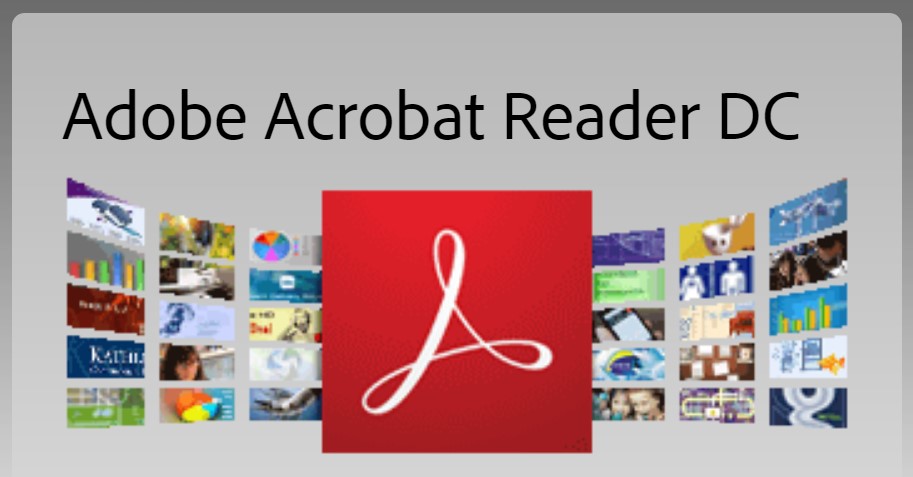

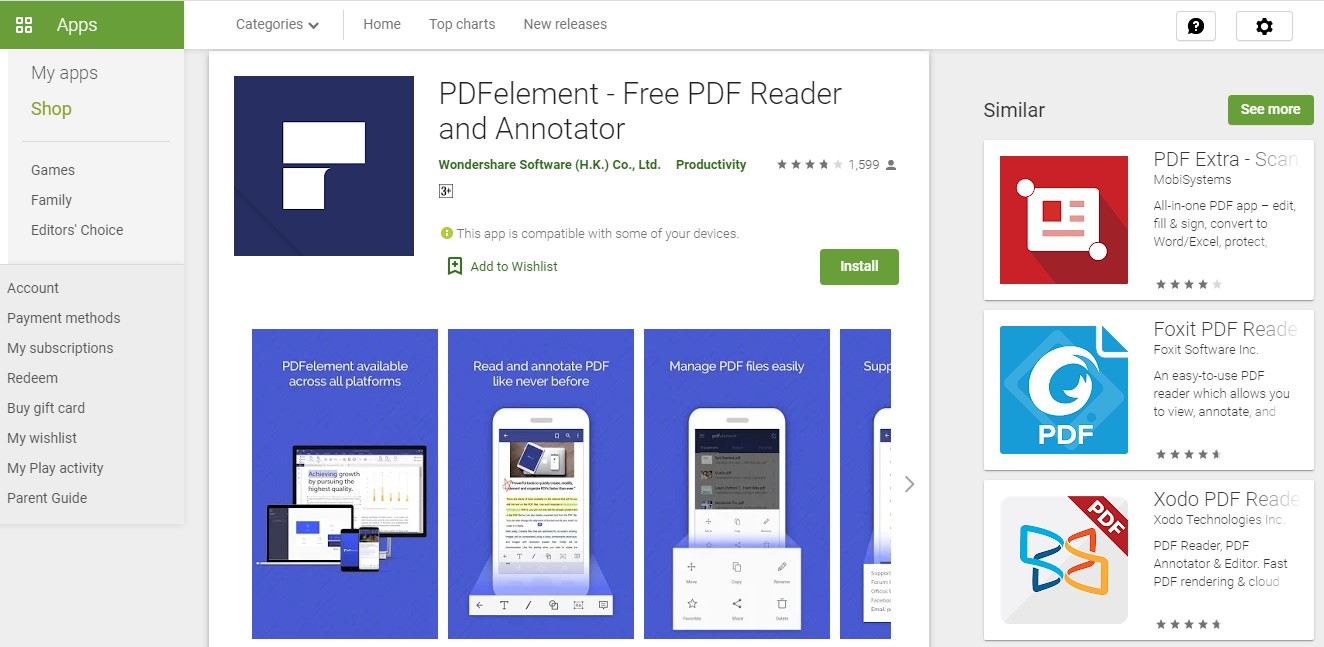
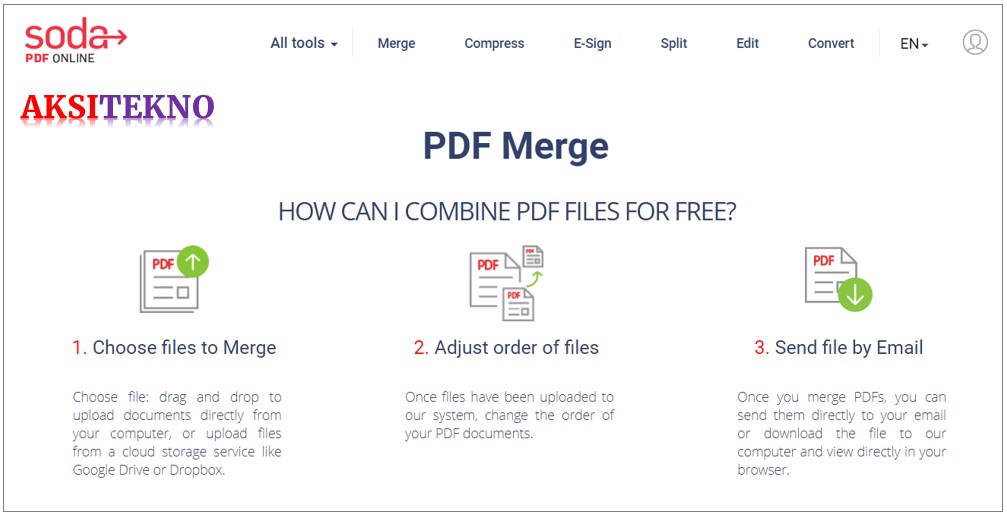
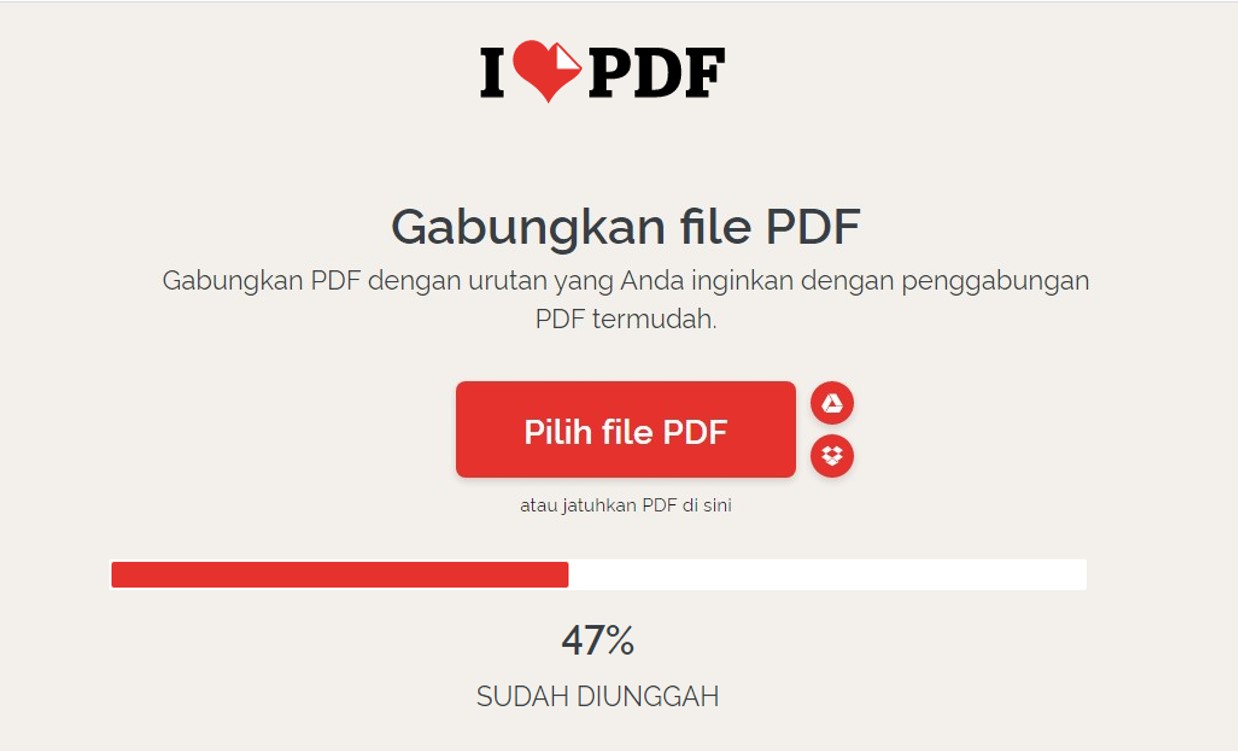
 Aksitekno Situs Berita Tekno No. #1 di Indonesia
Aksitekno Situs Berita Tekno No. #1 di Indonesia